“No Internet, Secured” là gì mà kết nối được wifi nhưng không vào được mạng? Đây là cách giúp bạn khắc phục
Giải thích lỗi “No Internet, Secured” khi kết nối mạng trên Windows 10.
Nếu bạn đang dùng mạng trên hệ điều hành Windows 10, thì khó tránh khỏi việc gặp lỗi “No Internet, Secured”. Tuy nhiên, liệu bạn có nên lo lắng về vấn đề này hay không? Thường là không, vì lỗi này đã trở nên vô cùng phổ biến đối với người dùng Windows, và hiện nay cũng đã có nhiều cách để giải quyết vấn đề này.
Trong bài viết hôm nay, mình sẽ giải thích cho bạn lỗi “No Internet, Secured” là gì, cũng như là cách để các bạn có thể tránh được nó.
Vậy rốt cuộc thì “No Internet, Secured” là gì?
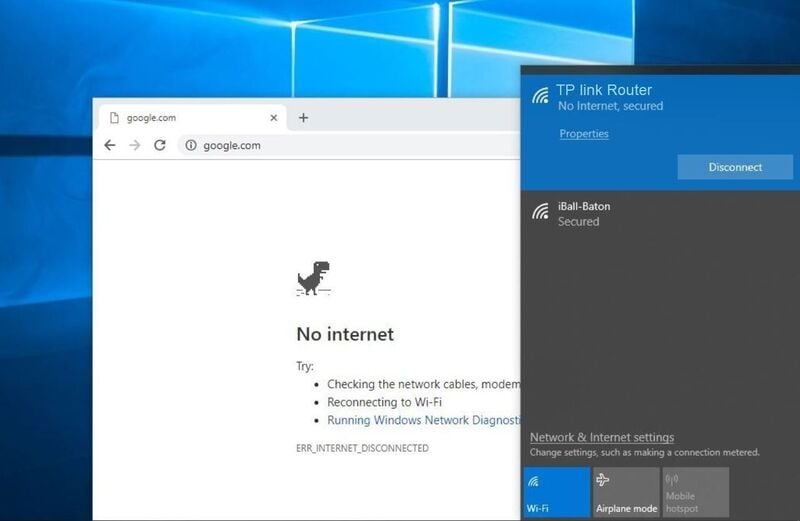
Trong hầu hết mọi trường hợp, khi thông báo “No Internet, Secured” xuất hiện thì có nghĩa là wifi, bộ router, và mạng Ethernet của bạn đang hoạt động nhưng không thể kết nối vào mạng. Lỗi này có thể xảy ra với bất kỳ loại kết nối mạng nào, nhưng phổ biến nhất thì vẫn là kết nối wifi. Để nói về nguyên nhân từ đâu mà lỗi này xuất hiện thì cũng không thể xác định chính xác được, vì nó hoàn toàn có thể xuất phát từ các khía cạnh khác nhau trong bộ PC của bạn.
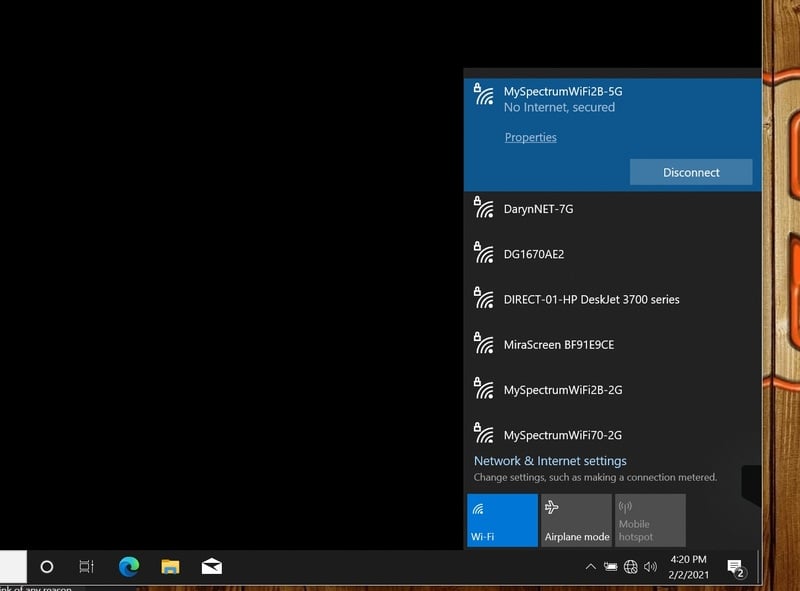
Trong một vài trường hợp, có thể bạn sẽ phải áp dụng ít nhất là 2 cách sửa lỗi khác nhau thì mới có thể sửa được nó. Đôi lúc, chúng ta chỉ cần restart lại máy tính là mọi thứ đã trở về bình thường, nhưng có trường hợp chúng ta phải thực hiện các bước lằng nhằng như thay đổi máy chủ DNS, tắt mọi kết nối VPN đang hoạt động, hoặc thậm chí là cập nhật driver lên phiên bản mới nhất.
Nói chung, thường rất khó để xác định nguyên nhân của lỗi “No Internet, Secured” trên PC. Do đó, bạn cứ thử kết nối lại với mạng sau khi áp dụng các giải pháp sửa lỗi trên.
Làm sao để biết máy tính đang dính lỗi “No Internet, Secured”
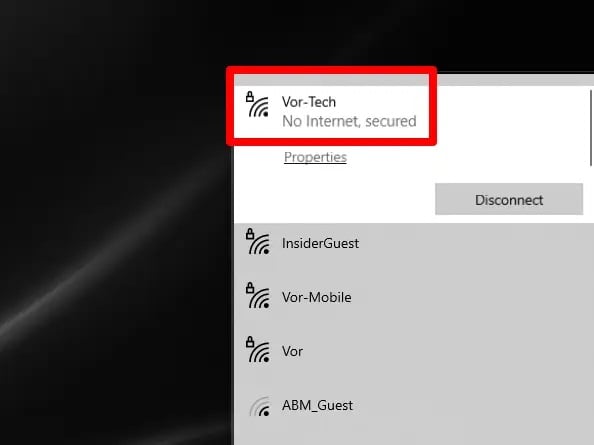
Lỗi “No Internet, Secured” được cho là xảy ra phần lớn trên người dùng sử dụng thiết bị Surface của Microsoft. Tuy nhiên, quan điểm này không có cơ sở vì các thương hiệu máy tính khác cũng bị ảnh hưởng rất nhiều bởi lỗi này.
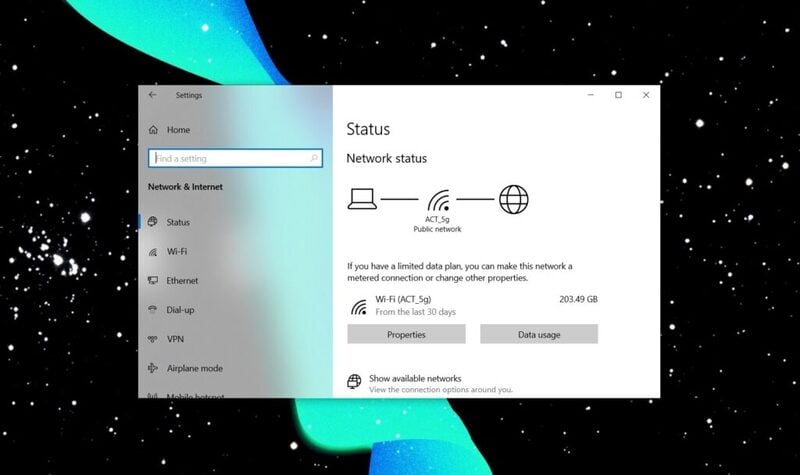
Kể cả khi không cần kiểm tra hoặc nhận được thông báo này, bạn vẫn còn cách khác để biết được rằng máy tính có bị dính lỗi “No Internet, Secured” trên PC hay không, vì nó thường hiển thị rằng kết nối mạng của bạn bị ngắt hoặc không thể kết nối được.
Nhìn chung, PC của bạn sẽ dính lỗi này khi bạn gặp các trường hợp cụ thể sau đây:
- Bạn không thể kết nối hoặc tải nổi một ứng dụng “native” (native app) hoặc ứng dụng web mà cần mạng để chạy.
- Bạn sẽ thấy thông báo bên cạnh các thiết bị sau khi kết nối chúng, ví dụ như các thiết bị Netgear, TP-Link, và một loạt các thiết bị khác.
- Bạn không nhận được thông báo từ email, mạng xã hội và các ứng dụng đọc báo sau khi kết nối mạng.
Hướng dẫn ngăn chặn lỗi “No Internet, Secured”
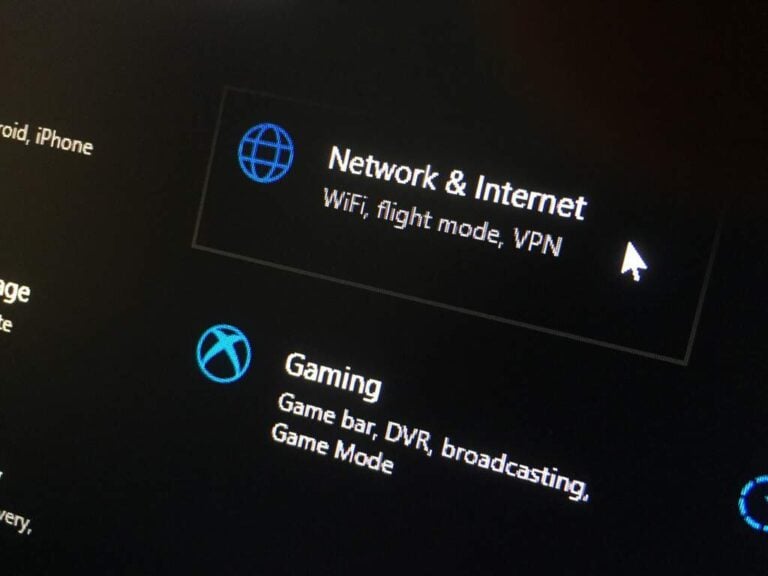
Bạn không thể loại bỏ hoàn toàn lỗi này vì nó có thể “trổi dậy” với một phiên bản khác. Tuy nhiên, các mẹo sau đây sẽ giúp bạn giảm thiểu khả năng mà lỗi này xuất hiện một lần nữa.
- Đảm bảo adapter mạng của bạn luôn được cập nhật.
- Dời vị trí thiết bị của bạn gần với vị trí của router hơn
- Sử dụng tính năng sửa lỗi internet troubleshooter để sửa tất cả lỗi có thể có với mạng của bạn
- Truy cập ứng dụng Settings bên dưới Advanced Network Settings và reset lại mạng.
Cảm ơn các bạn đã quan tâm theo dõi!
Mời các bạn tham khảo thêm một số thông tin liên quan tại GVN 360 như:











